KontrolPackでネットワーク経由でコンピュータを接続/制御

KontrolPackを使えば、ネットワーク内のコンピューターを簡単に制御できます。異なるオペレーティングシステムで稼働しているコンピューターを簡単に接続・管理できます。
Linuxで毎日のドライバーとしてVivaldi Webブラウザーを使用していますか?安全に保管するためにブラウザの設定をバックアップする方法を見つけようとしていますか?本ガイドでは、簡単かつ安全な方法でVivaldiブラウザの設定をバックアップする手順を説明します。
Vivaldiブラウザ設定をバックアップする簡単な方法は、Linuxコマンドラインを使用することです。これは高速で効率的であり、わずかなコマンドで実行できます。バックアッププロセスを開始するには、キーボードのCtrl + Alt + TまたはCtrl + Shift + Tを押してターミナルウィンドウを開きます。
次に、以下のコマンドを入力して、Vivaldiブラウザの設定が保存されている「.config」ディレクトリに移動します。
cd ~/.config「.config」ディレクトリ内で、以下のコマンドを使って「vivaldi」フォルダを見つけます。
ls | grep vivaldiコマンド出力に「vivaldi」が表示されない場合は、ブラウザーにサインインして再試行してください。
「vivaldi」フォルダを見つけたら、tarコマンドを使用して設定を圧縮します。
tar -czvf My-Vivaldi-Browser-Backup.tar.gz vivaldiバックアップファイルをホームディレクトリに移動するには、以下のコマンドを使用します。
mv My-Vivaldi-Browser-Backup.tar.gz ~このファイルを外付けハードドライブ、USBフラッシュドライブ、またはクラウドプロバイダーに保存することができますが、暗号化されていないため、注意が必要です。
バックアップを安全に保つため、暗号化が推奨されます。GPGコマンドを使用して簡単にファイルを暗号化できます。
GPGがインストールされていることを確認し、以下のコマンドを使用してファイルを暗号化します。
gpg -c My-Vivaldi-Browser-Backup.tar.gz安全で記憶しやすいパスワードを入力すると、ファイルが「My-Vivaldi-Browser-Backup.tar.gz.gpg」として保存されます。暗号化されていないファイルは削除してください。
バックアップを復元する手順は以下の通りです:
gpg My-Vivaldi-Browser-Backup.tar.gz.gpgmv My-Vivaldi-Browser-Backup.tar.gz ~/.configrm -rf ~/.config/vivalditar xvf My-Vivaldi-Browser-Backup.tar.gztarコマンドに煩わされることなく、完全な暗号化バックアップを作成したい場合は、DejaDupを使用できます。
Linux PCにDejaDupをインストールするためのコマンドは以下の通りです:
| ディストリビューション | コマンド |
|---|---|
| Ubuntu | sudo apt install deja-dup duplicity |
| Debian | sudo apt-get install deja-dup duplicity |
| Arch Linux | sudo pacman -S deja-dup |
| Fedora | sudo dnf install deja-dup |
| OpenSUSE | sudo zypper install deja-dup |
DejaDupを起動し、「保存場所」を設定後、「概要」で「今すぐバックアップ」を選択します。パスワードを設定し、バックアッププロセスを開始します。
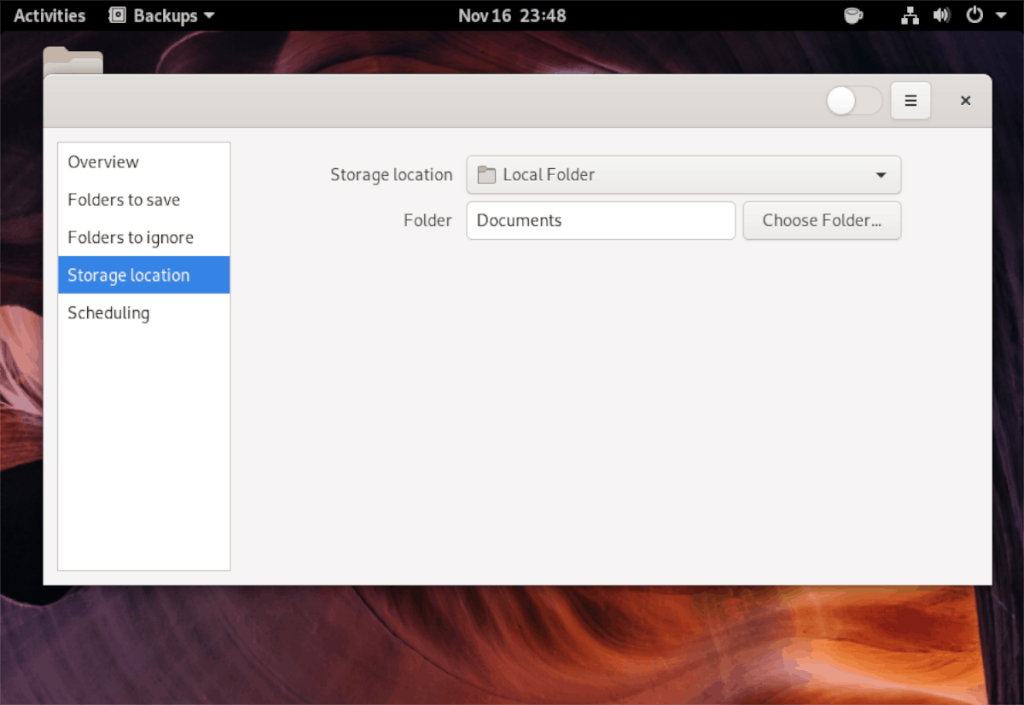
バックアップにパスワードを追加後、Vivaldiブラウザ設定が含まれるホームディレクトリ全体をバックアップします。
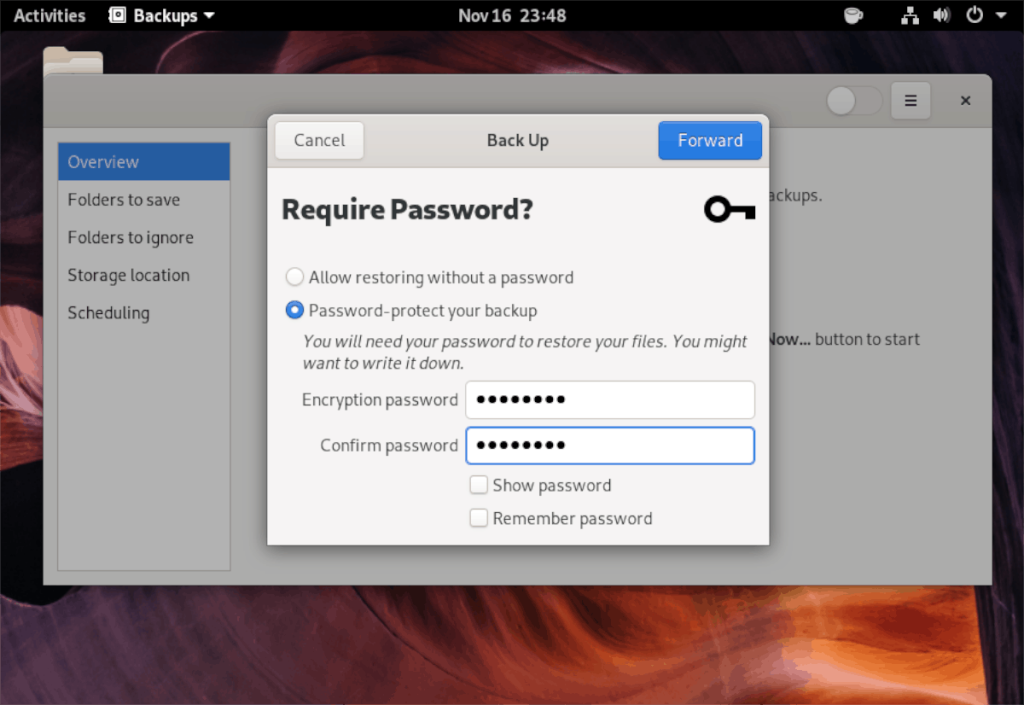
バックアップの完了後は、設定した保存場所にファイルが保管されます。
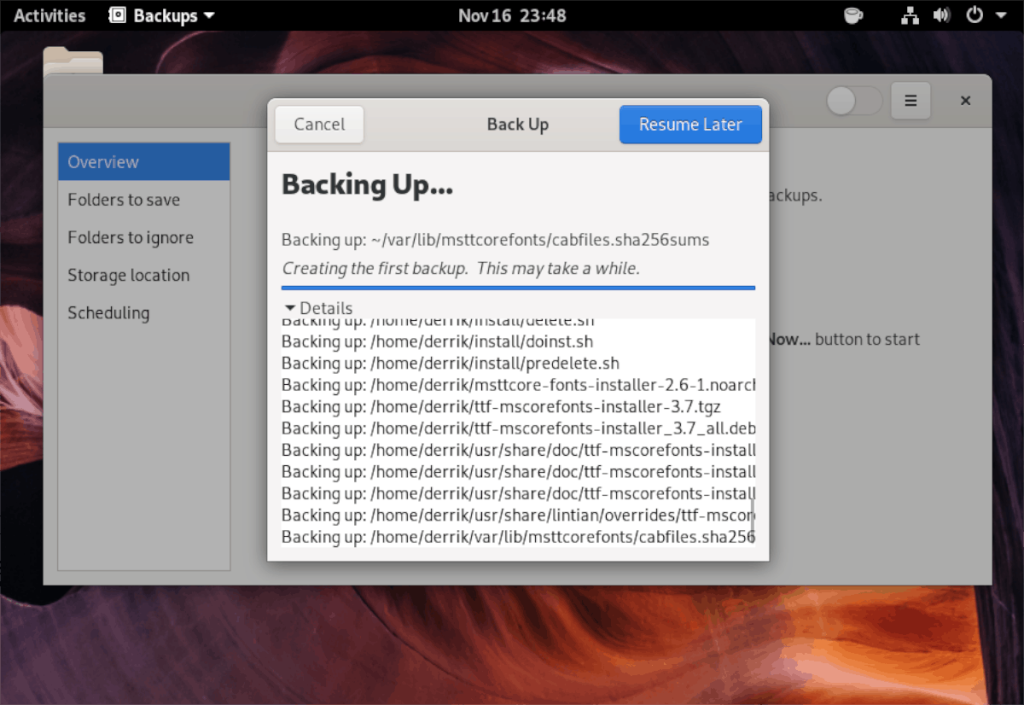
KontrolPackを使えば、ネットワーク内のコンピューターを簡単に制御できます。異なるオペレーティングシステムで稼働しているコンピューターを簡単に接続・管理できます。
繰り返しのタスクを自動で実行したいですか?手動でボタンを何度もクリックする代わりに、アプリケーションが
iDownloadeは、BBCのiPlayerサービスからDRMフリーのコンテンツをダウンロードできるクロスプラットフォームツールです。.mov形式の動画もダウンロードできます。
Outlook 2010の機能についてはこれまで詳細に取り上げてきましたが、2010年6月までにリリースされないため、Thunderbird 3について見ていきましょう。
たまには休憩も必要です。面白いゲームを探しているなら、Flight Gearを試してみてください。無料のマルチプラットフォームオープンソースゲームです。
MP3 Diagsは、音楽オーディオコレクションの問題を解決するための究極のツールです。mp3ファイルに適切なタグを付けたり、アルバムカバーアートを追加したり、VBRを修正したりできます。
Google Waveと同様に、Google Voiceも世界中で大きな話題を呼んでいます。Googleはコミュニケーション方法を変えることを目指しており、
Flickrユーザーが高画質で写真をダウンロードできるツールはたくさんありますが、Flickrのお気に入りをダウンロードする方法はありますか?最近、
サンプリングとは何でしょうか?Wikipediaによると、「サンプリングとは、一つの録音から一部、つまりサンプルを取り出し、それを楽器や音楽として再利用する行為です。
Googleサイトは、Googleのサーバー上でウェブサイトをホストできるGoogleのサービスです。しかし、一つ問題があります。それは、バックアップのための組み込みオプションがないことです。



![FlightGear Flight Simulatorを無料でダウンロード[楽しもう] FlightGear Flight Simulatorを無料でダウンロード[楽しもう]](https://tips.webtech360.com/resources8/r252/image-7634-0829093738400.jpg)





ナオキ -
データが消えるリスクが減るなんて、すごく嬉しいです!定期的にバックアップを取る習慣をつけたいです
萌花 -
すごく便利な方法!Vivaldiの設定が失われるのが怖かったけど、これで安心です
すずき -
あまり知られていない方法かもしれませんが、知っておくとかなり便利ですね。多くの人に知ってもらいたい
ほんま猫 -
設定は大事だから、こういう情報はすごくありがたい!また有益な内容を期待しています
リョウコ -
Vivaldiの設定バックアップ、なるほど!これまで面倒だと思ってたけど、さっぱり解決しました
ひろし -
バックアップを取っておけば、仮に何か起きても心配しなくていいですね。この知識を見つけて良かった!
マリオ -
私もVivaldiを使ってます。この設定をバックアップする方法、正直知らなかったので助かりました!
アキラ -
異なるLinuxディストリビューションでもこの方法は使えるのかな?教えてください
ヒロシ -
これを試してみたら、今まで面倒だった設定のバックアップが簡単になりました!幸せです
ユーキ -
Vivaldiのバックアップができるということを初めて知りました!次のアップデート前に必ず試してみます
リョウ -
この紹介は本当に役立ちました。以前は設定を手動で記録していましたが、これなら安心です
ねこちゃん -
Vivaldiブラウザの設定をバックアップする方法、すごく助かります。データが消えるのが恐ろしかったので、この情報はありがたいです
Momo -
この方法を試してみたところ、バッチリバックアップできました!本当に良かったです
とむ -
Vivaldiの設定をバックアップしておくのは、かなり合理的ですね。特に違うデバイスに移行する時は大変ですよね。
あやか -
私も最近Linuxに切り替えたばかりですが、Vivaldiのバックアップ方法については全然知らなかったです。もっと詳しく教えてもらえますか
Yuki -
具体的な手順が分かりやすくて、実行しやすかったです!バックアップの成功率が上がりました。感謝です!
まさる -
私もVivaldiを使っています。この方法、すごく参考になりました!もう設定を失うことはありません
マサル -
Linuxでの作業が増えてきたので、Vivaldiの設定をバックアップする方法は便利です。毎回やってみようと思います!
トモコ -
この方法があれば、いざという時にも安心ですね。これからも色々な情報を発信してください!
猫好きなユウタ -
私の大好きなブラウザ、Vivaldi。バックアップ方法を知れて嬉しいです!次回はもっと色々試したいです
ハル -
この手順、誰でも簡単にできそうですね!本当に感謝しています
たかし -
このバックアップ方法は本当に便利ですね!Vivaldiブラウザを使っているので、設定を保存できるのは助かります
タカシ -
Vivaldiの設定のバックアップ、最初は面倒に感じたけど、これなら簡単にできるね!ありがとう
しん -
手順を画像付きで説明していただけると、さらに分かりやすくなるかもですね。みんなが助かると思います
ともや -
本記事をシェアしましょう!Vivaldiを使っている友達にも役立つはずです
タケシ -
このバックアップ方法は本当に便利ですね。私もLinuxを使っているので、早速試してみます
サトシ123 -
設定をバックアップするのは大事ですね。私のVivaldiもこれで安心です。ありがとうございます
たけし -
Vivaldi使ってます。バックアップって簡単にできるんですね、びっくりです!これからは安心して使えそう。
しょうた -
バックアップした設定を復元するのが楽しみです!これからもこういう情報を提供してほしいです
ハジメ -
この記事のおかげでVivaldiの設定が安全になりました。本当に助かりました!
サクラ -
最後のフェーズでつまづいたんですが、他の方の経験談があればぜひ聞きたいです!
あや -
バックアップの手順がわかりやすかったです。本当にありがとうございます!次も期待しています
翔太 -
ここの記事は本当に役立ちますね!設定がバックアップできると知って嬉しいです
まこと -
こういうノウハウ、もっと広めるべきですね。ありがとうございます
ナオキ1979 -
ちょっと分かりづらかったけど、確かにバックアップは大事だよね。今度は説明をもっと詳しくしてほしいな
レイナ -
設定のバックアップは重要だよね。普段から気をつけておくべきかな
みずき -
バックアップ方法をシェアしてくれてありがとう!これで安心してVivaldiを使えそうです
Miko -
最初は難しそうに見えたけど、実際は簡単でした!この情報をシェアしてくれてありがとう
桜井 -
これからはVivaldiのバックアップを習慣にしようと思います。ありがとうございます!
おかあさん -
便利な情報をありがとう!Vivaldiの設定が消えたら嫌だなと思っていたので、本当に助かります。